Om du nyligen har laddat ner några appar på din iOS-enhet, är chansen stor att den har funktioner köp i appen, speciellt om det är ett spel. Det som en gång var en sällsynthet har förvandlats till normen och appar är nu fulla av möjligheter att köpa virtuella varor som inte finns utanför spelet. Från ädelstenar och extra liv till kostymer och ammunition, om det finns ett sätt att ta ut pengar för det, har förmodligen en utvecklare gjort det.
Innehåll
- Så här stänger du av köp i appar på en iOS-enhet
- Förhindra obehöriga köp
- Så här aktiverar du Be om att köpa på en iOS-enhet
Rekommenderade videor
Lätt
10 minuter
iPhone eller iPad
Medan de flesta vuxna kan (ibland) motstå frestelsen, kan vissa barn inte. Med ditt kreditkort nu en integrerad del av iOS, tack vare underverket av Apple Pay, det är alldeles för lätt för någon att spendera pengar bara för att komma lite längre i ett spel. En hel del pengar, som det händer. Det finns väldokumenterade fall av små som spenderar oskyldigt tusentals dollar
på köp i appar, och ingen vill det – inte ens för att låsa upp alla världens Super Mario Run. Lyckligtvis finns det ett sätt att begränsa köp i appar helt och hållet, och vi kommer att visa dig hur.Missa inte fler av dessa användbara funktioner och kolla in våra val för bästa iOS-tips och tricks.
Så här stänger du av köp i appar på en iOS-enhet
Steg 1: Leta upp och tryck inställningar medan du tittar på startskärmen.
Steg 2: Knacka Skärmtid i huvudmenyn Inställningar.
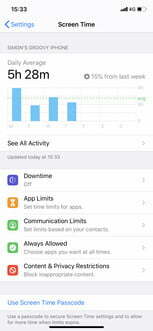
Relaterad
- iPadOS 17 har precis gjort min favorit-iPad-funktion ännu bättre
- Hur man laddar ner iPadOS 17 beta på din iPad just nu
- Hur man laddar ner iOS 17 beta på din iPhone just nu
Steg 3: Rulla ned och tryck på Innehålls- och sekretessbegränsningar. Tryck sedan på Innehålls- och sekretessbegränsningar reglaget så att det blir grönt (dvs så att det slås på).
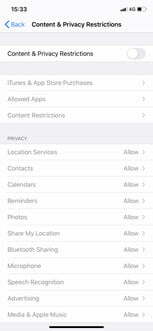
Steg 4: Tryck på iTunes & App Store-köp knapp.
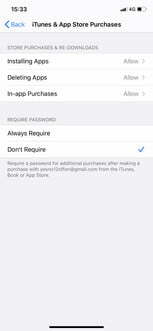
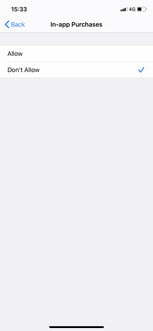
Steg 5: Knacka Inköp i appen, tryck sedan på Tillåt inte.
När detta är klart kommer varken du eller någon annan att kunna göra köp i appar på din iPhone. Naturligtvis kommer de flesta av oss förmodligen att behöva göra inköp i appen någon gång, och du kan välja att ställa in ett lösenord för dessa köp istället för att inaktivera det helt och hållet. För att göra detta, istället för att byta köp i appen till Tillåt inte, går du till Kräv lösenord underrubrik och välj Kräv alltid. Så länge du inte avslöjar ditt lösenord till någon, bör det skydda din plånboksinformation från oönskade intrång.
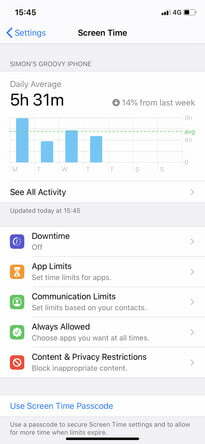
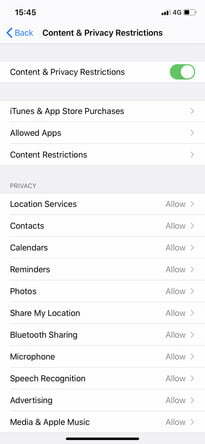
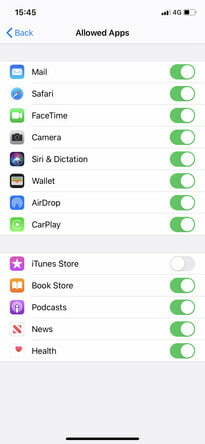
Förhindra obehöriga köp
Du kan också förhindra obehöriga köp i appar genom att gå till iOS-inställningar > Skärmtid > Innehålls- och sekretessbegränsningar > Tillåtna appar.
Steg 1: Från Tillåtna appar, stäng av iTunes Store.
Steg 2: Om du gör detta begränsas iTunes Store från din iPad eller iPhone. Om du vill begränsa andra appar som också erbjuder köp i appar kan du använda samma protokoll.
Så här aktiverar du Be om att köpa på en iOS-enhet
Begär att köpa-funktionen hjälper föräldrar och vårdnadshavare att förhindra barn från att göra köp i appar utan samtycke. Om du vill ställa in Be att köpa måste du först aktivera Familjedelning. Med Family Sharing kan du utse en användare för att godkänna appköp. Någon annan än den användaren kommer inte att vara auktoriserad att göra köp, och om de försöker kommer den primära användaren att meddelas. Föräldrar kan sedan granska köpet och skriva av sig på det med sitt Apple-ID.
Steg 1: Tryck på ditt namn och välj Familjedelning.
Steg 2: Knacka inställningar medan du är på startskärmen.
Steg 3: Hitta ditt barns namn och tryck på det.
Steg 4: Knacka Be att få köpa för att aktivera det.
Redaktörens rekommendationer
- Hur man snabbladdar din iPhone
- De bästa dejtingapparna 2023: våra 23 favoriter
- Hur man blir av med någon annans Apple-ID på din iPhone
- Viktig säkerhetsuppdatering för Apple-enheter tar bara några minuter att installera
- Hur man förvandlar ett livefoto till en video på din iPhone
Uppgradera din livsstilDigitala trender hjälper läsare att hålla koll på den snabba teknikvärlden med alla de senaste nyheterna, roliga produktrecensioner, insiktsfulla redaktioner och unika smygtittar.




